Windows 10 heeft een donker thema en een licht thema. U kunt thema's wijzigen via de app Instellingen, maar dat is alles wat u kunt doen. Je hebt andere apps nodig om te plannen wanneer het thema verandert, en als je een snelle manier nodig hebt om het te wisselen . De themawijziging strekt zich niet uit tot iets anders. Als je de achtergrond wilt aanpassen aan het huidige thema, dwz een donkere achtergrond die bij het donkere thema past en een lichte achtergrond bij het lichte thema, dan heb je nog een andere app nodig. Darky doet het goed.
Verander achtergrond met thema
Download en installeer Darky. Selecteer de optie 'Automatisch thema inschakelen' om de app-opties in te vullen. Gebruik het om in te plannen wanneer u het thema wilt wijzigen en zorg ervoor dat u 'App-thema wijzigen' en 'Systeemthema wijzigen' aanvinkt, zodat het thema ook daadwerkelijk wordt gewijzigd. U moet ook de optie 'Achtergrond wijzigen' inschakelen.
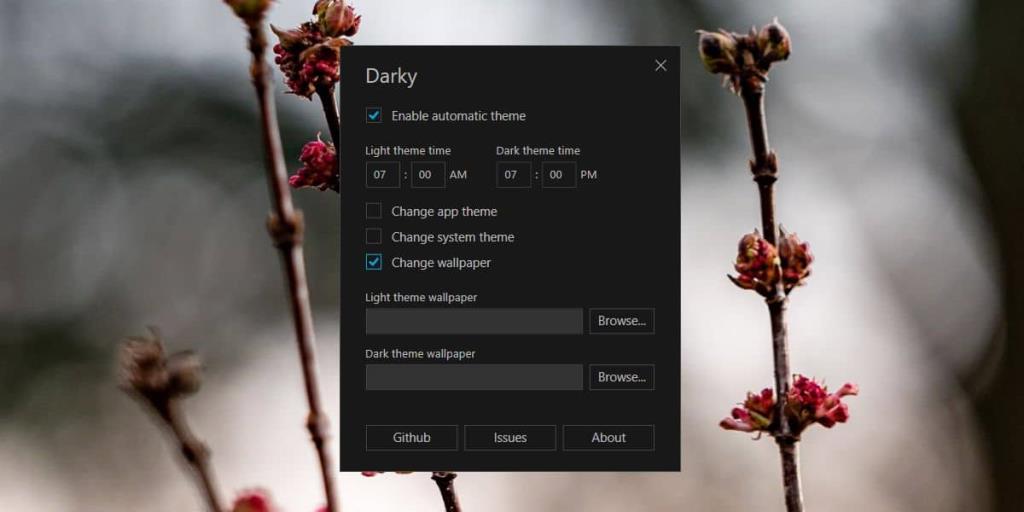
Voor elk thema wordt één achtergrond ingesteld en wanneer het thema verandert, wordt de achtergrondverandering geactiveerd. Klik op de knop 'Bladeren' en selecteer een achtergrond voor zowel de lichte als de donkere thema's. Sluit de app als je klaar bent. Op schema verandert het het thema voor uw Windows 10-pc en de achtergrond.
Darky werkt heel goed, maar je kunt een paar visuele bugs tegenkomen wanneer het thema verandert. Dit heeft minder te maken met de app en meer met Windows 10, dat het schakelen tussen zijn eigen thema's niet goed aankan. Uw systeem kan ook een tijdje vastlopen wanneer het thema wordt gewijzigd.
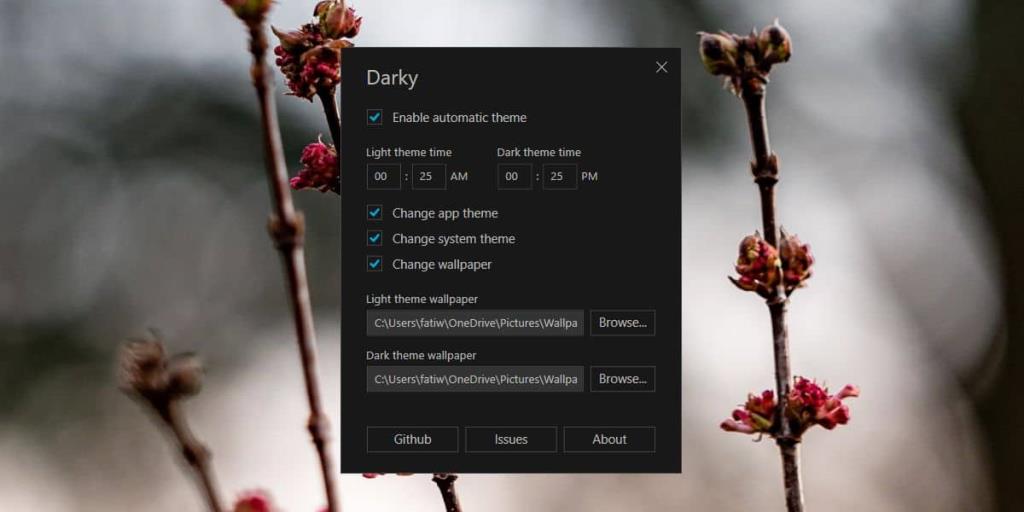
Darky is over het algemeen best goed, maar de planningsfunctie is enigszins beperkend. De thema's kunnen slechts één keer in de ochtend en één keer in de PM worden gewijzigd. Als je beide themawisselingen in de AM of in de PM wilt activeren, bijvoorbeeld om 12.00 uur en 18.00 uur, dan kan dat niet. Afgezien van deze ene beperking, is de app geweldig. Het is goed ontworpen en het is lichtgewicht. Het is ook open source.
Windows 10 heeft geen plannen om een native planningsfunctie aan zijn thema's toe te voegen. macOS begon op dezelfde manier, maar met Catalina kun je nu instellen dat het thema automatisch verandert op basis van het tijdstip van de dag. Het heeft ook geen planningsoptie, maar de op regio gebaseerde verandering geeft het een stap voor op Windows 10. De thema's op Windows 10 hebben nog steeds werk nodig in termen van hun ontwerp, aangezien het lichte thema nogal afschuwelijk is in vergelijking met het standaardthema dat Windows 10 had vroeger.

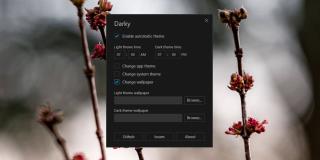
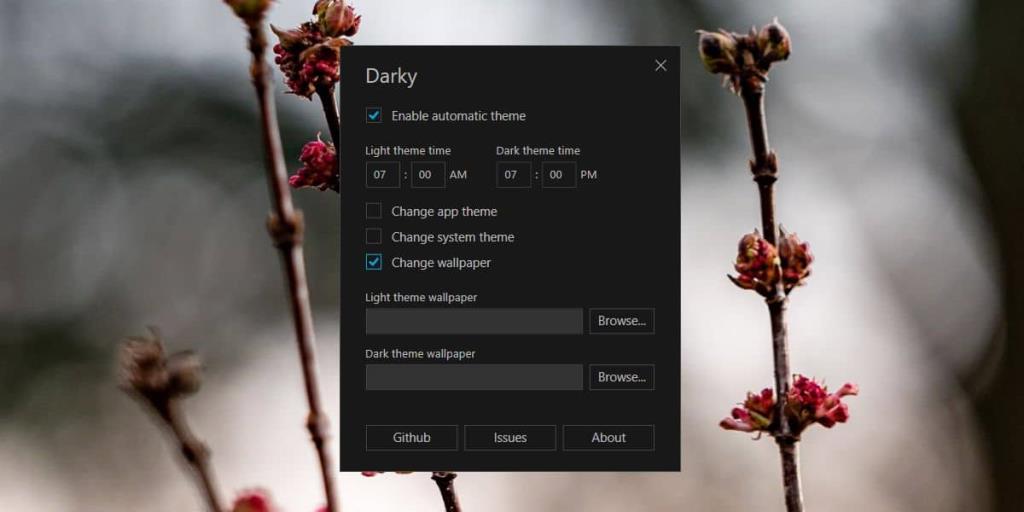
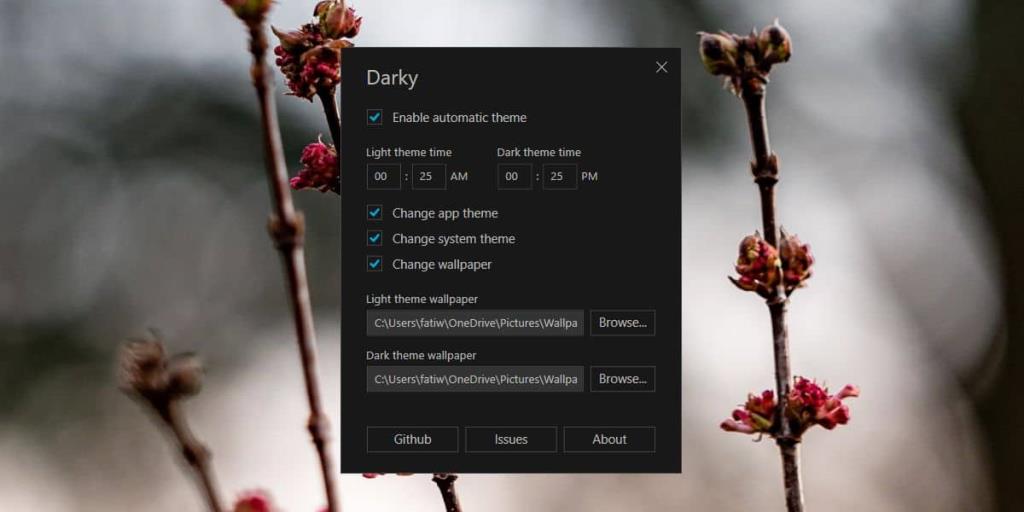

![Microfoon inschakelen op Windows 10 [OPGELOST] Microfoon inschakelen op Windows 10 [OPGELOST]](https://tips.webtech360.com/resources8/images2m/image-7192-1221163528138.jpg)






